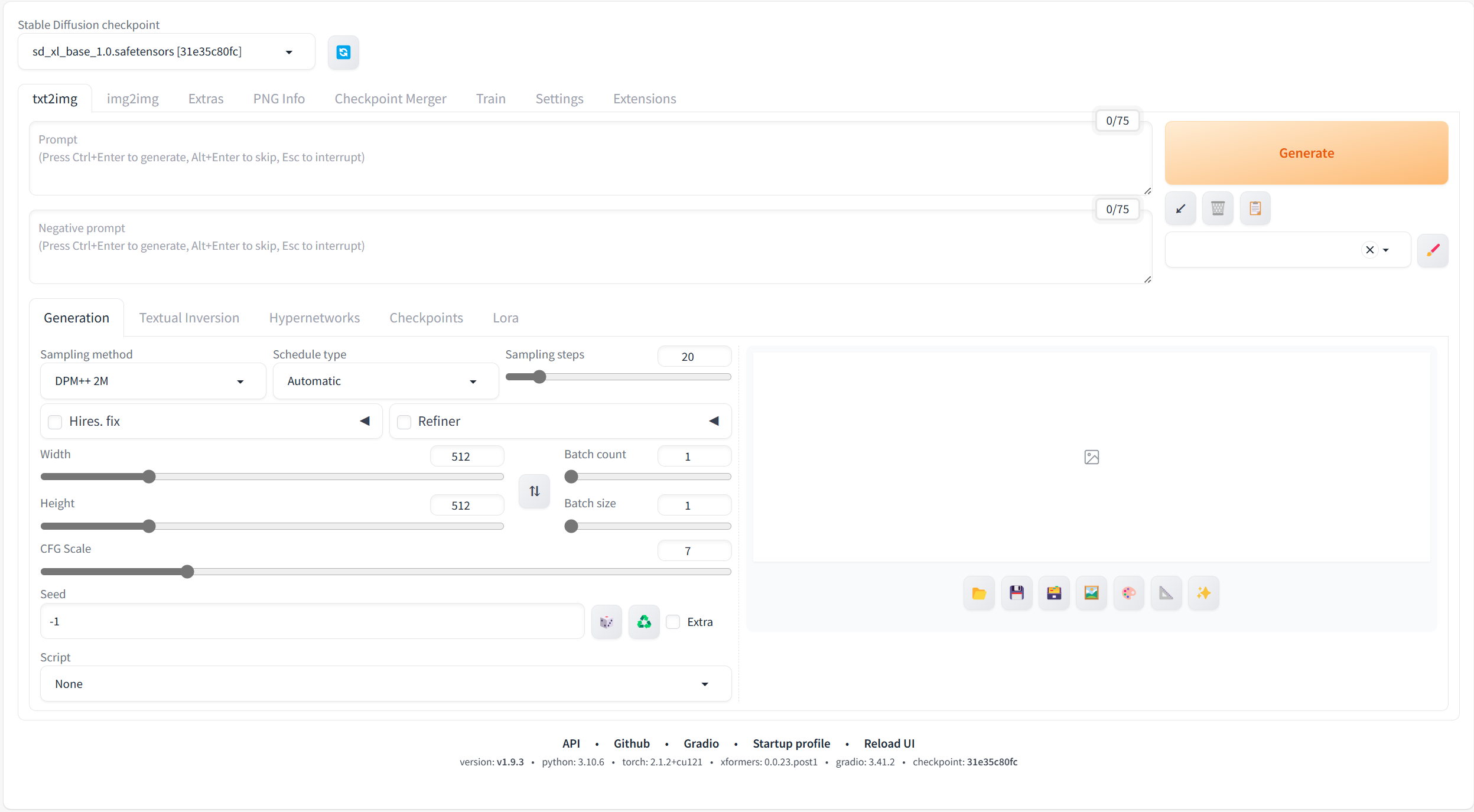Stable Diffusion WebUI 本地安装部署及入门
Stable Diffusion是2022年发布的深度学习文本到图像生成模型。它主要用于根据文本的描述产生详细图像,尽管它也可以应用于其他任务,如内补绘制、外补绘制,以及在提示词指导下产生图生图的转变。
它是一种潜在扩散模型,由慕尼黑大学的CompVis研究团体开发的各种生成性人工神经网络之一。它是由初创公司StabilityAI、CompVis与Runway合作开发,并得到EleutherAI和LAION的支持。截至2022年10月,StabilityAI筹集了1.01亿美元的资金。
Stable Diffusion的源代码和模型权重已分别公开发布在GitHub和Hugging Face,可以在大多数配备有适度GPU的电脑硬件上运行。而以前的专有文生图模型(如DALL-E和Midjourney)只能通过云计算服务访问。
Stable Diffusion 开源项目详见 Stability-AI/stablediffusion: High-Resolution Image Synthesis with Latent Diffusion Models (github.com)
这里我们所采用的软件名为“Stable-Diffusion-WebUI”,从严格定义上讲,它是一个基于Stable Diffusion模型的开源应用程序。该项目展现了非凡的创新力,将原本复杂繁琐的开源项目安装与配置过程简化为用户友好的网页界面,极大地提升了易用性。更进一步,它还融入了灵活的插件系统,为用户探索和实现多样化的功能提供了无限可能。
Stable Diffusion WebUI 开源项目详见 AUTOMATIC1111/stable-diffusion-webui: Stable Diffusion web UI (github.com)
演示环境
- 操作系统:Windows 11 23H2
- CPU型号:AMD Ryzen 7 5800H with Radeon Graphics
- 显卡型号:NVIDIA GeForce RTX 3060 Laptop GPU 6GB
前提准备
- 中高性能独立显卡(推荐NVidia)
- 电脑可以流畅的访问GitHub(科学上网详见Clash Verge 使用教程)
- 安装好代码管理工具Git(自己装)
- 安装好编程语言工具Python 3.10.6(自己装)
步骤演示
1.获取源代码
上面两个工具装完之后,就可以用Git工具获取源代码了。
在待安装目录(避免选择系统盘,预留空间要大)右击选择在终端中打开。
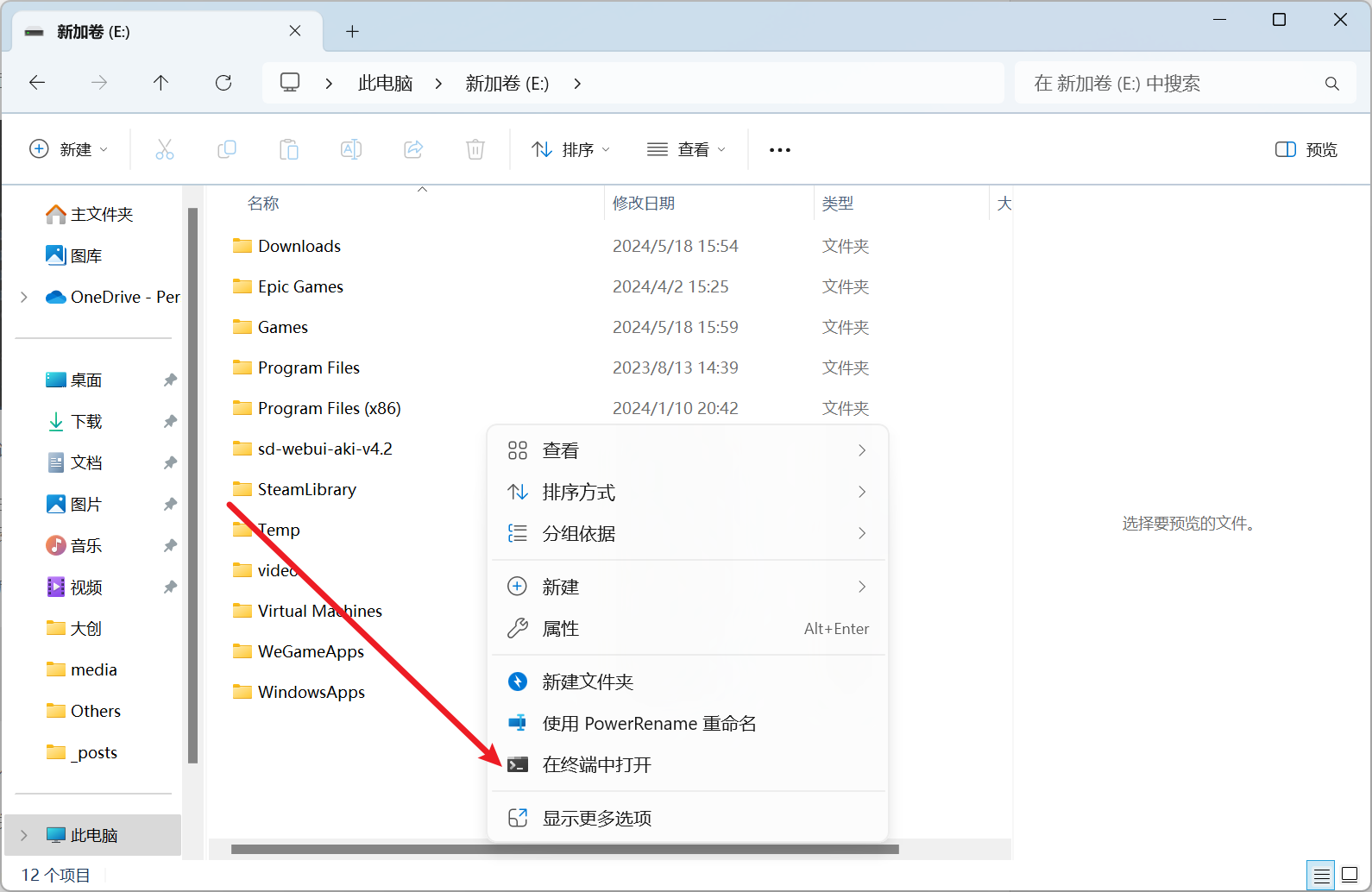
在终端窗口中输入克隆命令获取源代码:
1 | git clone https://github.com/AUTOMATIC1111/stable-diffusion-webui.git |
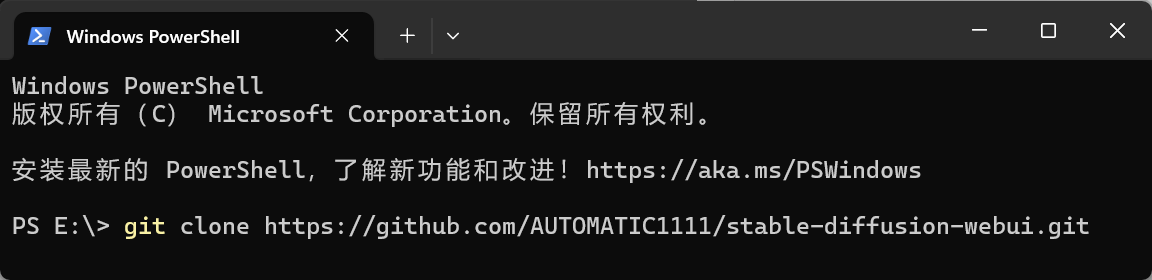
输入命令后按回车,网络没问题的话,很快就能完成。完成后会出现100%和done的提示。
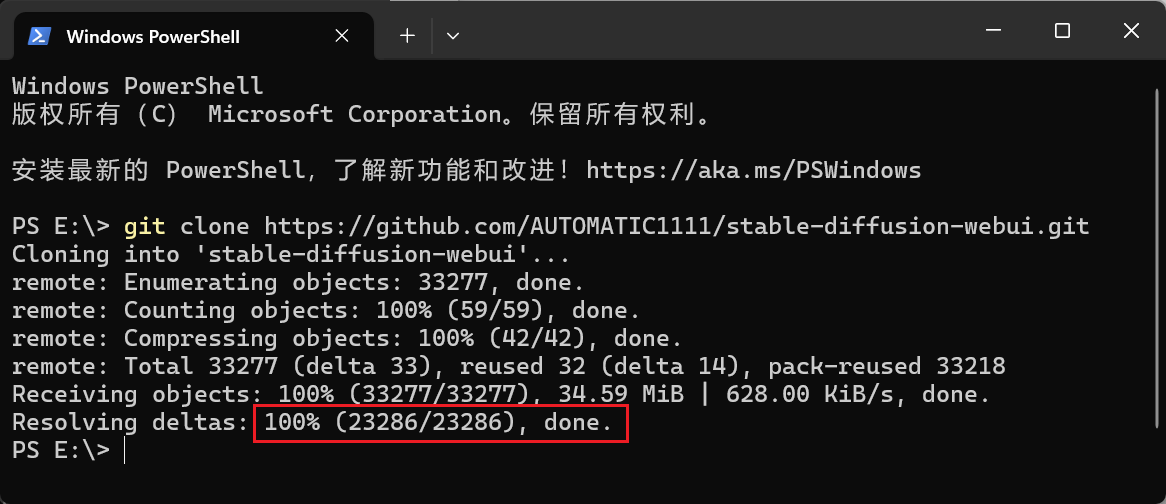
2.安装Stable Diffusion
上面的都是准备工作,现在要开始真正的安装了。克隆完成之后,文件夹中上会多出一个名为stable-diffusion-webui的文件夹,进入该文件夹后找到并双击webui-user.bat文件。
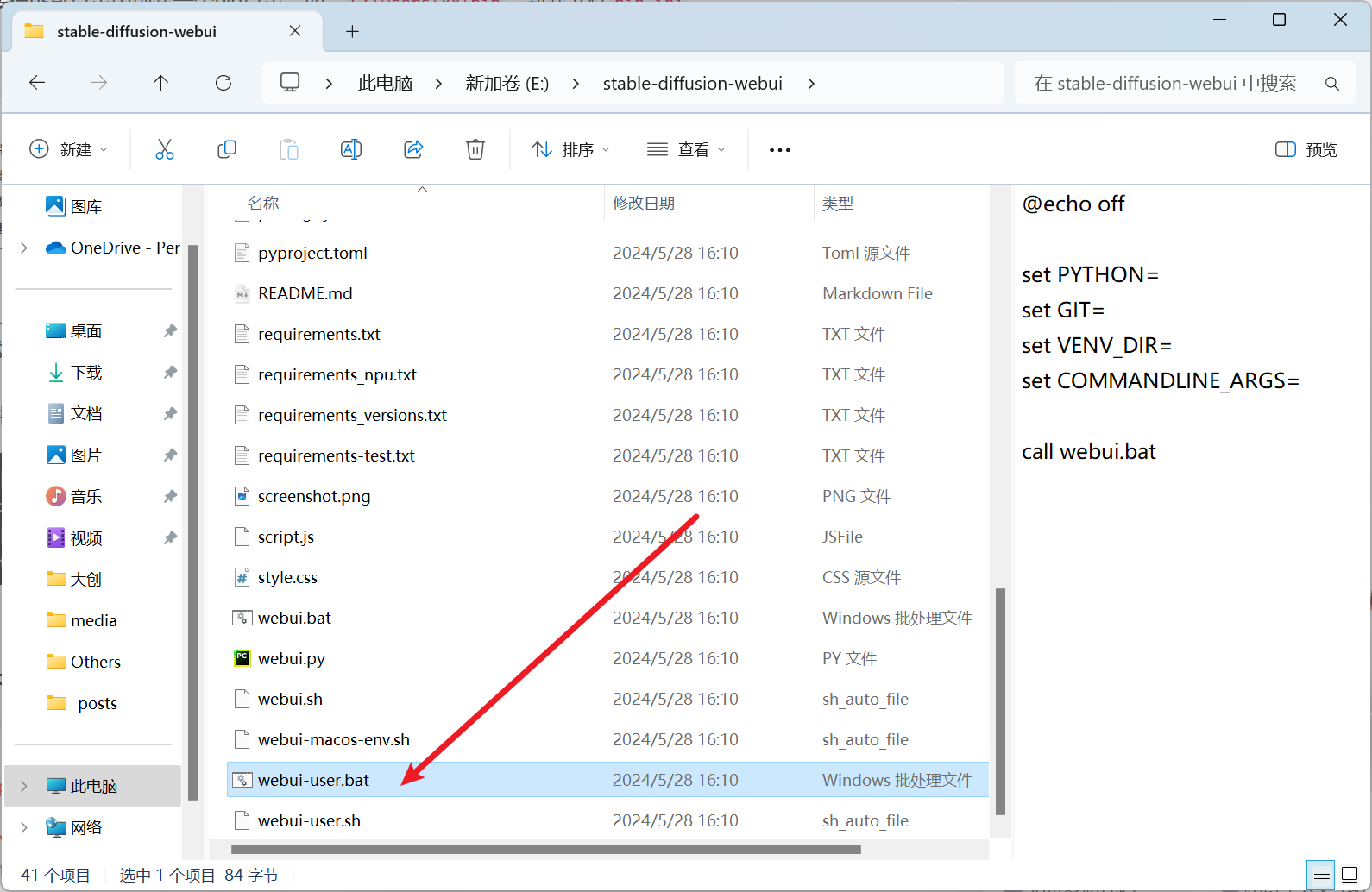
双击之后,就会出现一个黑色的命令行窗口,安装脚本会自动安装。这个过程无需人工干预,除非是出错了。
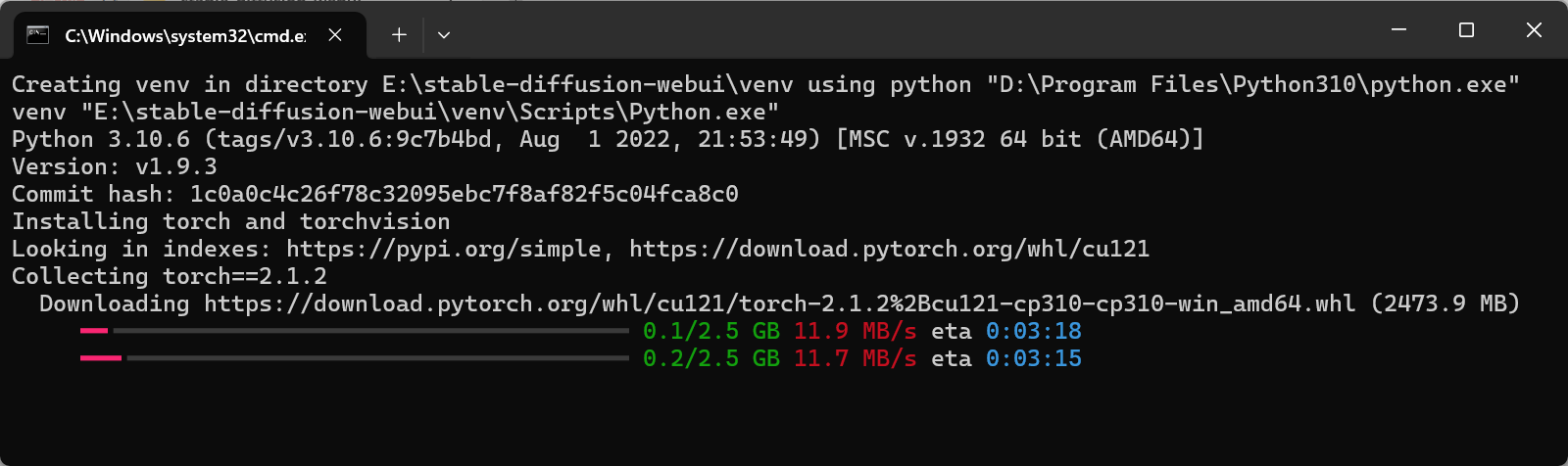
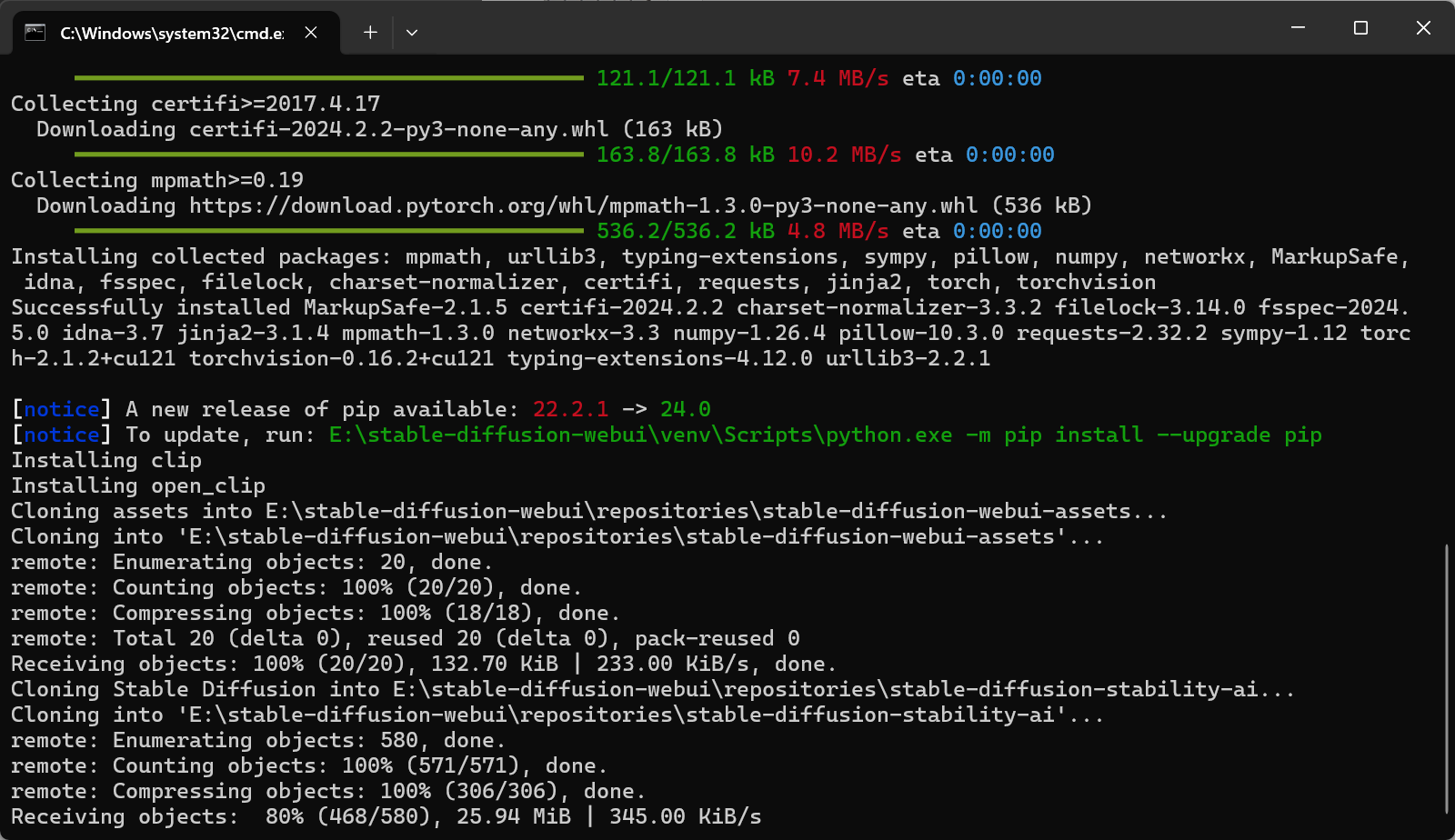
安装过程大致如上。网络通畅网速快的情况下大概只要十几(几十?)分钟。如果这个步骤出现错误,只有两种可能:硬件不行或者网络不行(大概率网络问题),不用找其他问题。
安装好各种依赖包之后,会自动下载一个官方的模型,大概4G左右。下载完之后会自动启动本地Web服务,网址为http://127.0.0.1:7860 ,启动后控制台不要关闭。
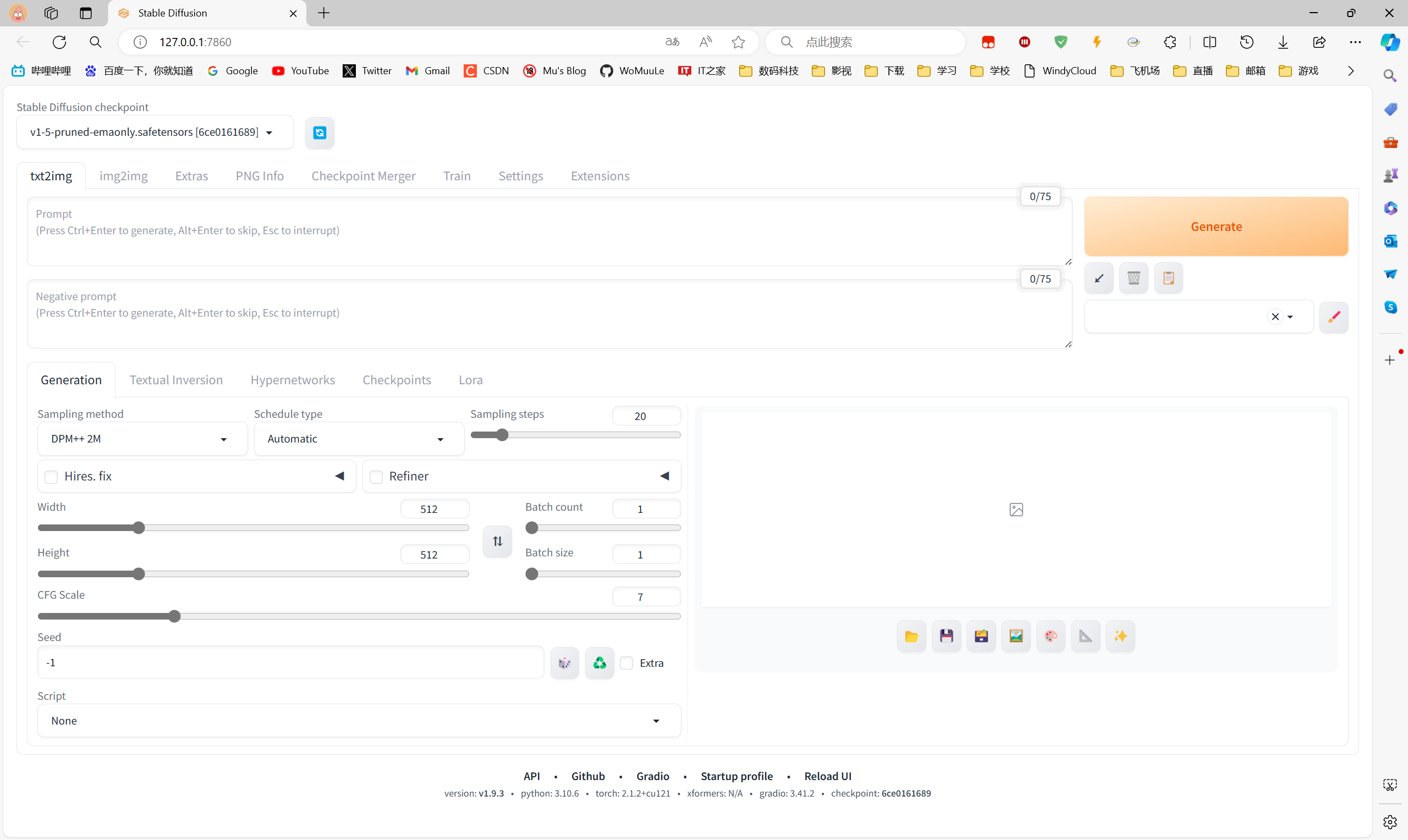
到这里安装就已经全部完成了。
再次启动时同样双击webui-user.bat即可,会自动打开Web界面。
3.生成图片
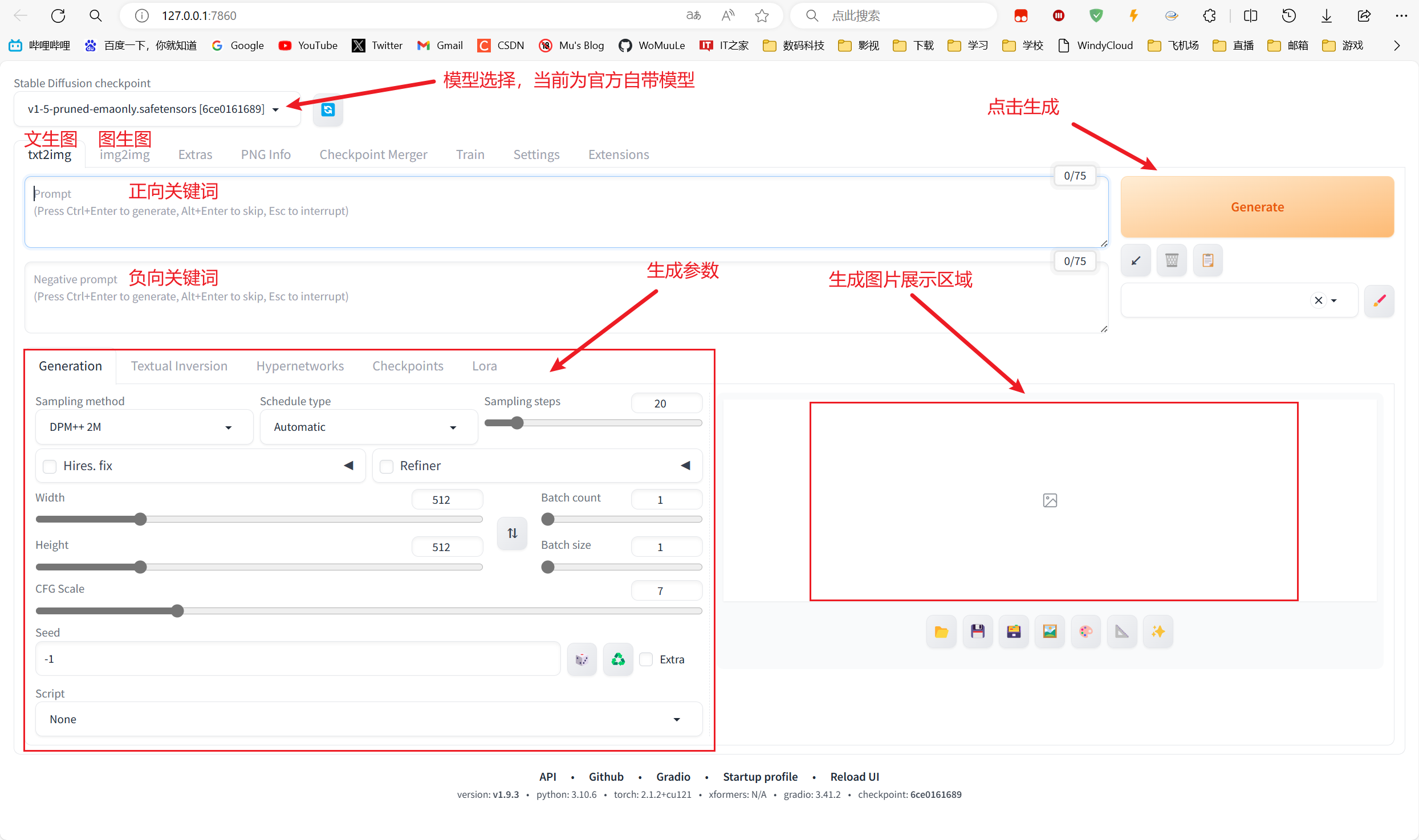
正向关键词处填写girl,参数默认,点击右侧Generate,尝试生成一张图片。
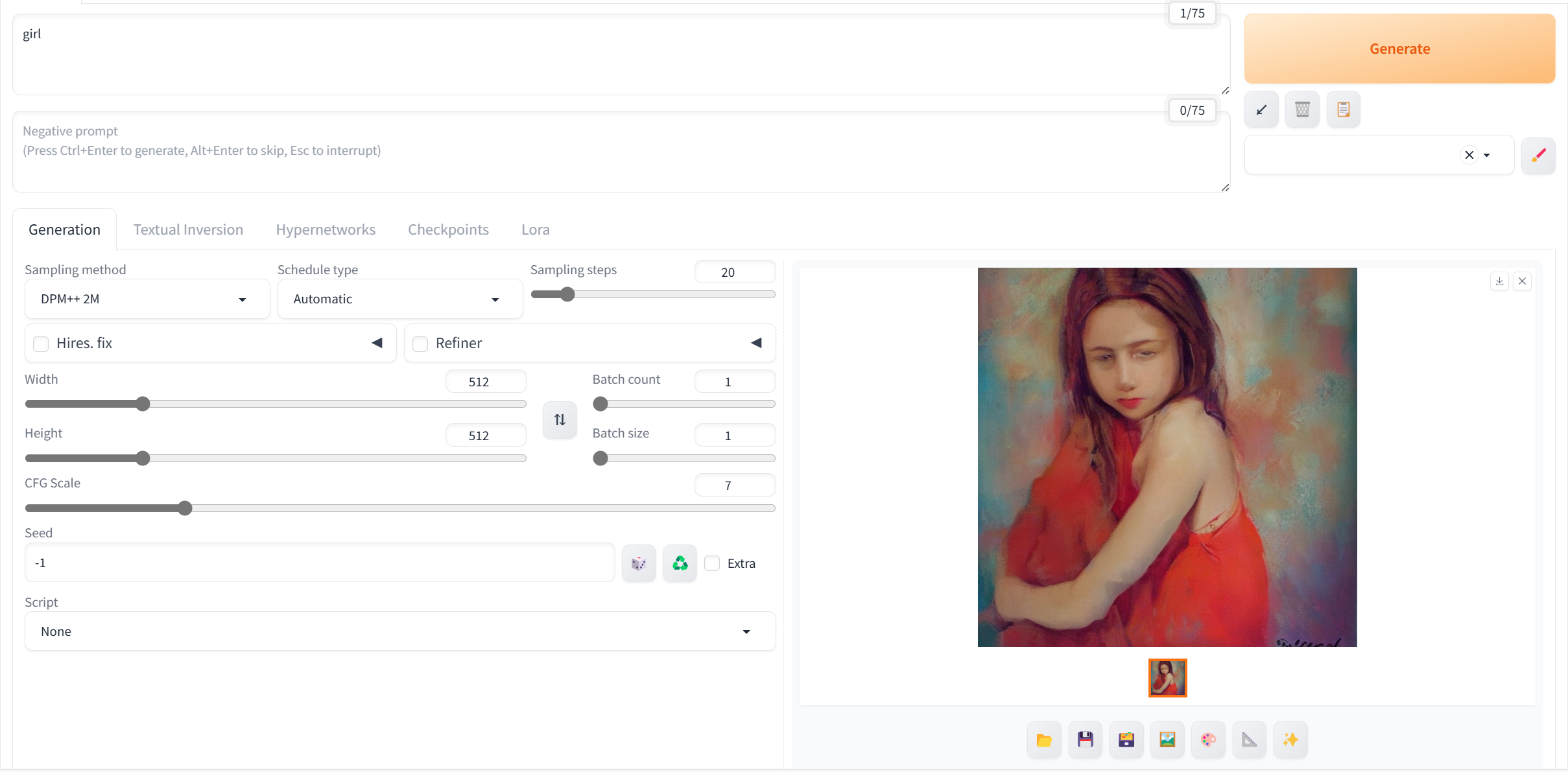
到此完成对Stable Diffusion模型的初步了解和入门。
想要画出更高质量的图片,需要尝试下载各种风格类型的模型,细微调整生成参数,以及安装插件完成更高级的AI绘图。
常见错误
待补充
相关下载网站
Civitai: The Home of Open-Source Generative AI
Emoji meanings: Types of emojis and what do they mean - HuggingFace
Stable Diffusion WebUI 本地安装部署及入门
http://example.com/2024/05/28/Stable-Diffusion-WebUI-本地安装部署及入门/